So fügen Sie Ihrer Apple Watch Komplikationen von Drittherstellern hinzu

Mit der Veröffentlichung von Watch OS 2.0 können Sie jetzt benutzerdefinierte Komplikationen von nativen Apple Watch-Apps auf Ihrem Zifferblatt hinzufügen, was ein ganz neues eröffnet Welt der sofortigen Informationen am Handgelenk. Lesen Sie weiter, wie wir Ihnen zeigen, wie Sie die Komplikationen Ihrer Apple Watch anpassen können.
Warum soll ich das tun?
Die Apple Watch hatte von Anfang an Probleme mit Informationen auf den Utility- und Modular-Uhren sunrise / set schedule, weather usw., aber erst vor kurzem mit dem Update auf Watch OS 2.0 hat die Apple Watch die Integration von Drittanbietern in das Watch Face unterstützt.
Jetzt, solange die App-Entwickler mit Support aktualisiert haben Dafür können Sie die gewünschten Informationen in das Komplikationssystem injizieren, um ein noch besser auf Ihre Bedürfnisse zugeschnittenes Informationserlebnis zu erhalten. Solange Ihre bevorzugte Apple Watch App Komplikationen unterstützt, gibt es wirklich keine Begrenzung für die Art von Informationen, die Sie über das Komplikationssystem auf Ihrer Uhr ablegen können.
Was brauche ich?
VERWANDT: Wie wird aktualisiert? Ihre Apple Watch, um OS 2.0.1 (oder höher) zu sehen
Um Ihre Apple Watch-Komplikationen anzupassen, benötigen Sie drei Dinge. Zuerst benötigen Sie ein iPhone, das auf iOS 9 oder höher aktualisiert wurde. Zweitens benötigen Sie eine Apple Watch, die auf OS 2.0 oder höher aktualisiert wurde. Drittens benötigen Sie eine Anwendung, die native Überwachungsfunktionalität / -komplikationen unterstützt.
Wenn Sie Ihre Apple Watch aktualisieren müssen, lesen Sie den Leitfaden Aktualisieren Ihrer Apple Watch auf OS 2.0, bevor Sie fortfahren. Wenn du nach einer frisch aktualisierten App suchst, die das neue aktualisierte Komplikations-System unterstützt, kannst du den App Store immer über die Apple Watch App auf deinem iPhone durchsuchen oder du holst dir einfach die App, die wir für dieses Tutorial verwenden: Karotte Wetter
Anpassen Ihrer Uhrgesichtskomplikationen
Um die Komplikationen Ihrer Apple Watch anzupassen, benötigen Sie, wie wir gerade erwähnt haben, eine App, die Komplikationen unterstützt und diese App auf Ihrer Apple Watch installiert werden muss. Wenn Apps nicht so eingerichtet sind, dass sie automatisch auf der Apple Watch installiert werden, wenn es eine Begleit-App gibt, müssen Sie die Watch-App auf Ihrem iPhone öffnen und zu Meine Überwachung -> [App-Name] navigieren und "Anzeigen" aktivieren App auf der Apple Watch ".
Mit diesem kleinen Detail wurde darauf geachtet, das Uhrgesicht anzupassen. Während es technisch gesehen zwei Standard-Apple-Zifferblatt gibt, die Komplikationen unterstützen, das Utility und das Modular-Gesicht, zeigen wir nur das Modular-Gesicht, da es mehr Informationen und ein besseres Anpassungserlebnis bietet.
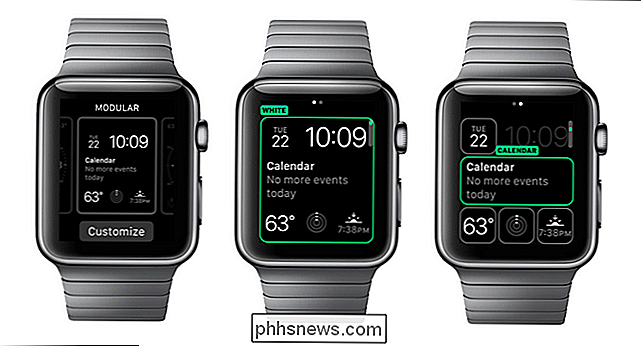
Um das Zifferblatt anzupassen, drücken und halten für einige Sekunden auf dem Zifferblatt, um den Auswahlbildschirm zu aktivieren, wie oben links zu sehen. Wählen Sie das Zifferblatt "Modular", wenn Sie es nicht bereits verwenden. Tippe auf die Schaltfläche "Anpassen", wie oben und links gezeigt. Streichen Sie nach links über den Auswahlbildschirm, oben und in der Mitte, um den Anpassungsbildschirm ganz rechts zu aktivieren.
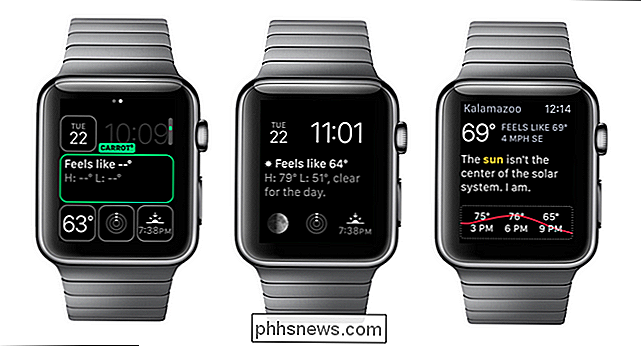
Wählen Sie die Komplikation aus, die Sie ändern möchten. Wir haben die größte zentrale Komplikation ausgewählt, wie oben links zu sehen ist. Verwenden Sie die digitale Krone, um durch die verfügbaren Komplikationen zu blättern, bis Sie die neue Komplikation sehen, die Sie verwenden möchten. Im mittleren Bild oben können Sie sehen, wie das aktualisierte Zifferblatt mit der Carrot Weather-Komplikation aussieht (beachten Sie auch, dass wir, weil wir auf eine wetterbedingte Komplikation umgestiegen sind, die kleinere bestehende Wetterkomplikation auf die Mondphasenkomplikation umgestellt haben). Wenn du auf die Komplikation triffst, die du benötigst, so wie bei den Apple-Standardkomplikationen, wird die Quellanwendung im rechten Bild angezeigt.
Das ist alles! Bewaffnet mit einer App, die Komplikationen unterstützt, müssen Sie sie nur installieren, Ihr Uhrgesicht optimieren und Komplikationen von Drittanbietern mit Leichtigkeit betrachten. Haben Sie eine dringende Frage zu Ihrer Apple Watch? Schießen Sie uns eine E-Mail an und wir werden unser Bestes tun, um es zu beantworten.

So installieren und konfigurieren Sie den Belkin WeMo Light Switch
Belkin verfügt über eine ganze Reihe von Smarthome-Geräten mit dem Namen WeMo, einschließlich eines intelligenten Lichtschalters, den Sie über Ihr Smartphone steuern können Damit können Sie Lichter (oder andere mit diesem Schalter verbundene) direkt von Ihrem Smartphone ein- und ausschalten. Warnung : Dies ist ein Projekt für einen selbstbewussten Heimwerker.

Wie man Dateien in Windows automatisch löscht
Zuvor habe ich über ein Programm namens DropIt geschrieben, das automatisch Dateien verschiebt oder kopiert, wenn neue Dateien in einem Ordner erscheinen. Dies kann beispielsweise nützlich sein, wenn Sie nur wenig Speicherplatz auf einer lokalen Festplatte haben und alle Ihre Downloads auf ein externes Speichergerät verschieben möchten.Wen



